So fügen Sie auf einfache Weise ein Kundenfeedbackformular in WordPress hinzu (Schritt für Schritt)
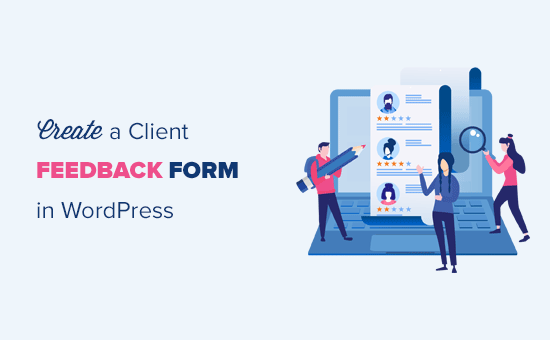
Möchten Sie ein Kundenfeedbackformular auf Ihrer Website hinzufügen? Kundenfeedback ist sehr hilfreich bei der Verbesserung Ihrer Produkte und Dienstleistungen. In diesem Artikel zeigen wir Ihnen, wie Sie auf einfache Weise ein Kundenfeedbackformular in WordPress hinzufügen.
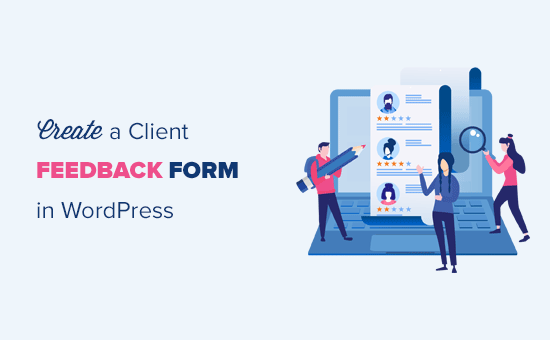
Warum benötigen Sie ein Kunden-Feedback-Formular??
Ein Kunden-Feedback-Formular oder ein Kunden-Feedback-Formular ist ein Kontaktformular, mit dem Ihre Kunden direkt Feedback zu Ihrem Produkt oder Ihrer Dienstleistung geben können.

Im Wesentlichen erhalten Sie Einblick in die Bewertung Ihrer Prozesse, Dienstleistungen, Produkte und Marken durch Ihre Kunden. Sie können dieses Feedback dann verwenden, um Ihr Geschäft zu verbessern und noch mehr Kunden zu gewinnen.
Das Feedback-Formular für Kunden unterscheidet sich von den Net Promoter Score®-Umfragen (NPS), die eine beliebte Methode zur Messung der Kundenloyalität sind.
Lassen Sie uns einen Blick darauf werfen, wie Sie auf einfache Weise ein Kundenfeedback-Formular in WordPress hinzufügen.
Videoanleitung
Abonniere WPBeginnerWenn Sie das Video-Tutorial nicht sehen möchten, können Sie die Textversion weiter unten lesen:
Schritt 1. Auswählen des Best Feedback Form Plugins
Als erstes müssen Sie ein WordPress-Feedback-Formular-Plugin auswählen.
Wir empfehlen die Verwendung von WPForms, dem besten WordPress-Kontaktformular-Plugin auf dem Markt.
WPForms Drag & Drop-Formularersteller macht es jedem leicht, ein Online-Formular zu erstellen (ja, auch nicht-technische Leute können es verwenden). Deshalb wird es jetzt auf über 1 Million Websites verwendet.
Da Feedback-Formulare einfache Formulare sind, können Sie das kostenlose WPForms Lite-Plugin verwenden, um Ihr Formular zu erstellen.
Nachdem Sie ein Plugin ausgewählt haben, müssen Sie es als Nächstes installieren und ein Kundenfeedbackformular erstellen.
Schritt 2. Installieren Sie ein Feedback-Formular-Plugin in WordPress
Als erstes müssen Sie das WPForms-Plugin installieren und aktivieren. Weitere Informationen finden Sie in unserer schrittweisen Anleitung zur Installation eines WordPress-Plugins.
Nach der Aktivierung müssen Sie besuchen WPForms »Neues hinzufügen Seite, um Ihr Feedback-Formular zu erstellen.

Dadurch wird der WPForms-Formularersteller gestartet. Fügen Sie einfach einen Namen für Ihr Feedback-Formular hinzu und wählen Sie dann die Vorlage "Suggestion Form" aus.

WPForms lädt jetzt die Formularvorlage mit bereits vorhandenen Formularfeldern für Feedback. Sie können auf ein beliebiges Feld klicken, um es zu bearbeiten, oder per Drag & Drop die Reihenfolge ändern.
Wenn Sie ein neues Feld hinzufügen möchten, wählen Sie es einfach auf der linken Seite des Bildschirms aus und ziehen es darüber.

Wenn Sie fertig sind, klicken Sie auf die Schaltfläche "Speichern", um diese Einstellungen zu speichern.
Schritt 3. Formularbenachrichtigungen und -bestätigung konfigurieren
Nach dem Erstellen des Feedback-Formulars in WordPress müssen Sie als Nächstes die Formularbenachrichtigungen und -bestätigungen konfigurieren.
Während die Bestätigung für den Benutzer gilt, werden Formularbenachrichtigungen für Sie erstellt. Sie erhalten eine E-Mail, wenn ein Kunde das Feedback-Formular auf Ihrer Website übermittelt.
Mit WPForms können Sie beide Einstellungen verwalten und sie auf der Registerkarte "Einstellungen" des WPForms-Builders nach Belieben anpassen.
Zunächst können Sie die Formularbestätigungseinstellungen bearbeiten. Gehen Sie einfach zur Registerkarte "Bestätigung" und wählen Sie eine Bestätigungsart aus der Dropdown-Liste aus, um die Einstellungen zu ändern.

Wenn Sie sich für die Anzeige einer Dankesnachricht entscheiden, wird unterhalb des Bestätigungstyps eine vorgefertigte Nachricht angezeigt. Sie können diese Nachricht ändern, um Ihre eigene hinzuzufügen. Sie können Benutzer auch auf eine separate Dankeseite oder eine andere URL als die Dropdown-Liste mit dem Bestätigungstyp umleiten.
Als Nächstes können Sie zur Registerkarte "Benachrichtigungen" gehen. Es hat die Standardeinstellungen, die ideal für ein Feedback-Formular sind und möglicherweise keine Änderungen erfordern.

Standardmäßig werden alle Benachrichtigungen des Feedback-Formulars an die E-Mail-Adresse Ihrer WordPress-Website gesendet. Wenn Sie die Benachrichtigungen an eine andere E-Mail-Adresse senden möchten, können Sie sie einfach in den Benachrichtigungseinstellungen hinzufügen. Sie können auch durch Kommas getrennte E-Mails hinzufügen, um Benachrichtigungen an mehrere E-Mail-Adressen zu senden.
Schritt 4. Hinzufügen des Kunden-Feedback-Formulars zu Ihrer Website
Nun ist Ihr Feedback-Formular fertig und Sie können es Ihrer WordPress-Website hinzufügen.
Bearbeiten Sie einfach einen WordPress-Beitrag oder eine Seite, auf der Sie das Formular hinzufügen oder ein neues erstellen möchten.
Auf dem Nachbearbeitungsbildschirm wird die neue Schaltfläche "Formular hinzufügen" über dem Texteditor angezeigt. Wenn Sie darauf klicken, wird ein Popup-Fenster geöffnet, in dem Sie das zuvor erstellte Feedback-Formular auswählen müssen.

Wenn Sie im Popup auf die Schaltfläche Formular hinzufügen klicken, wird der Kurzcode des Feedback-Formulars zum Post-Editor hinzugefügt. Sie können fortfahren und Ihren Post / Ihre Seite speichern oder veröffentlichen.
Als Nächstes können Sie Ihre Website besuchen, um das Feedbackformular des Kunden in Aktion zu sehen.

Schritt 5 (optional). Client-Feedback-Formular in der Seitenleiste hinzufügen
WPForms wird mit einem Widget geliefert, das Sie verwenden können, um Ihr Kundenfeedbackformular in der Seitenleiste oder einem anderen Widgetbereich in WordPress hinzuzufügen.
Sie müssen zu gehen Aussehen »Widgets Seite in Ihrem WordPress-Adminbereich. Auf dieser Seite können Sie das WPForms-Widget in den Sidebar-Widgetbereich ziehen.

Fügen Sie einfach einen Titel für das Feedback-Formular-Widget hinzu und wählen Sie Ihr Formular aus, um es in der Seitenleiste anzuzeigen. Klicken Sie unbedingt auf die Schaltfläche "Speichern".
Sie können jetzt Ihre Website besuchen, um das Feedback-Formular Ihres Kunden in einem Widget der Seitenleiste anzuzeigen.

Wir hoffen, dass Sie mit diesem Artikel erfahren haben, wie Sie in WordPress problemlos ein Feedback-Formular für Kunden hinzufügen. Vielleicht möchten Sie auch unseren Leitfaden zum Erstellen eines Spendenformulars oder zum Erstellen einer Umfrage in WordPress sehen.
Wenn Ihnen dieser Artikel gefallen hat, abonnieren Sie bitte unsere Video-Tutorials für unseren YouTube-Kanal für WordPress. Sie finden uns auch auf Twitter und Facebook.


